Google Analyticsのアカウント削除がカンタンに
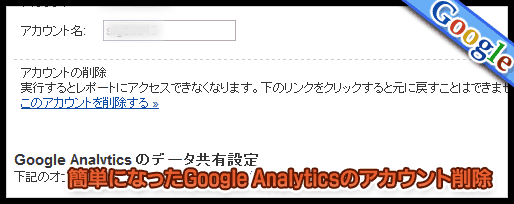
いままでGoogle Analyticsのアカウントを削除するには、Google Analytics ヘルプ センターにもあるとおり、すべてのトラッキングコードを削除した上でメールでリクエストしなくてはなりませんでしたが、Google Analyticsの画面上でカンタンにアカウントの削除が行えるようになったそうです。
アカウント削除が容易になったGoogle Analytics
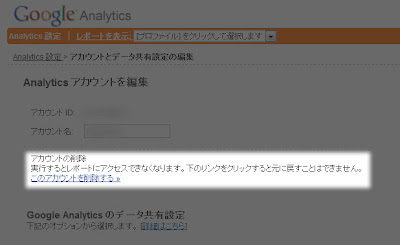
画像を見ていただくとお分かりになるとおり、リンクをクリックするだけでアカウントの削除が出来るようになっています。 逆にカンタンすぎるので扱いには十分に気をつけてくださいw
アカウント削除の手順
- Google Analyticsを開き、ログインします。
- 「Analytics 設定 – アカウント名」の右側にある( アカウントとデータ共有設定の編集 ) のリンクをクリック。
- 「アカウントの削除」欄にある、「このアカウントを削除する »」のリンクをクリックする。
以上でアカウントの削除が完了します。 都度専用フォームから依頼するよりもかなり簡単になりましたよね。 やはり削除する理由がGoogle Analyticsそのものの利用を止めると言うものではなく、不要なアカウントが発生したので一部をすぐに消したいというニーズが多かったのでしょうか。
わたしもアカウントが増えすぎてますのでこの機会にちょっと整理を。
- 【2008-10-01 追記】
- Analytics 日本版の公式アナウンスがありました。
- ※アドワーズと関連付けたAnalyticsアカウントはこちらのフォームから依頼する必要があるそうです。
スポンサードリンク
この記事を読んだ方は以下の記事もご覧いただいています
- 前の記事: Google ChromeがGoogle Analyticsで正式名表示、シェアは既に2.66 % !?
- 次の記事: Googleはトラフィックエクスチェンジを嫌う 利用には注意
- ジャンル: Google Analytics
